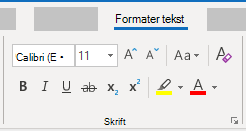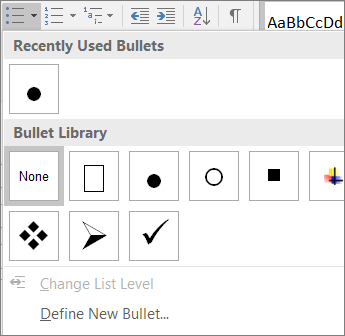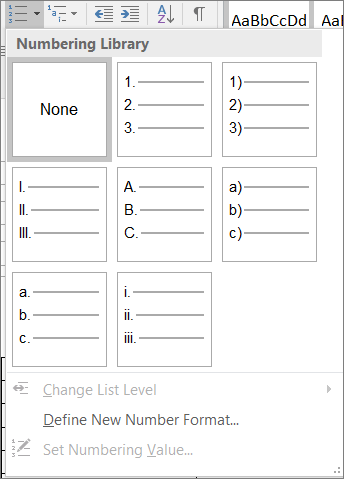Hva du kan løse
Bruk innebygde overskrifter, stiler og lister.
Hvorfor løse dette
Bruk en logisk rekkefølge på overskriftene samt de innebygde formateringsverktøyene i Outlook for å bevare rekkefølgen på faner og gjøre det enklere for skjermlesere å lese e-posten.
Overskrifter bør for eksempel organiseres i foreskrevet, logisk rekkefølge. Bruk Overskrift 1, Overskrift 2 og deretter Overskrift 3, i stedet for Overskrift 3, Overskrift 1 og deretter Overskrift 2. Og organiser informasjonen i e-posten i små biter. Ideelt sett bør hver overskrift kun omfatte noen få avsnitt.
Slik løser du det
Bruk tilgjengelig skriftformat
-
Velg teksten.
-
Velg Formater tekst-fanen.
-
I Skrift-gruppen, som gir alternativer for skrifttype, størrelse, stil og farge, velger du ønsket formatering.
Velg skrifttype, størrelse, stil og farge på Melding-fanen.
Bruk punktmerket liste
Opprett punktlister ved hjelp av Punktmerking-knappen.
-
Plasser markøren hvor som helst i e-posten.
-
Velg Formater tekst-fanen.
-
I Avsnitt-gruppen velger du Punktmerking-knappen.
-
Skriv inn hvert punktelement i punktlisten.
Opprett punktlister ved hjelp av Punktmerking-knappen.
-
Plasser markøren hvor som helst i e-posten.
-
Velg Formater > punktliste.
-
Skriv inn hvert punktelement i punktlisten.
Bruk ordnede lister
Opprett sekvensielle trinn ved hjelp av Nummerering-knappen.
-
Plasser markøren hvor som helst i e-posten.
-
Velg Formater tekst-fanen.
-
I Avsnitt-gruppen velger du Nummerering-knappen.
-
Skriv inn de sekvensielle trinnene.
Opprett sekvensielle trinn ved hjelp av Nummerering-knappen.
-
Plasser markøren hvor som helst i e-posten.
-
Velg Formater tekst >nummerert liste.
-
Skriv inn de sekvensielle trinnene.